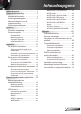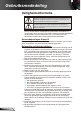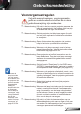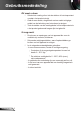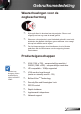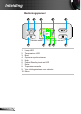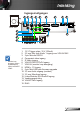Inhoudsopgave Inhoudsopgave.................................1 Gebruiksmededeling........................2 Veiligheidsinformatie............................2 Voorzorgsmaatregelen.........................3 Waarschuwingen voor de oogbescherming..................................5 Producteigenschappen........................5 Inleiding............................................6 Overzicht verpakking...........................6 Productoverzicht..................................7 Hoofdeenheid...................
Gebruiksmededeling Veiligheidsinformatie De bliksemflits met het pijlsymbool in de gelijkzijdige rechthoek is bedoeld om de gebruiker te waarschuwen voor de aanwezigheid van niet geïsoleerde "gevaarlijke spanning" in het product die krachtig genoeg kan zijn om elektrische schokken te veroorzaken.
Gebruiksmededeling Voorzorgsmaatregelen Volg alle waarschuwingen, voorzorgsmaatregelen en onderhoudsvoorschriften die in deze gebruiksaanwijzing zijn aanbevolen. ▀■ Waarschuwing- Kijk niet in de lens van de projector wanneer de lamp is ingeschakeld. Het heldere licht kan pijn of schade aan uw ogen veroorzaken. ▀■ Waarschuwing- Stel de projector niet bloot aan regen of vocht om het risico op brand of elektrische schokken te vermijden.
Gebruiksmededeling Dit moet u doen: Schakel de voeding uit en trek de stekker uit het stopcontact voordat u het product reinigt. Gebruik een zachte, droge doek met een zacht reinigingsmiddel om de behuizing van het scherm te reinigen. Trek de stekker van de voedingskabel uit het stopcontact als u het product gedurende langere tijd niet gebruikt. U mag nooit: De sleuven en openingen van het apparaat die voor de ventilatie zijn voorzien, blokkeren.
Gebruiksmededeling Waarschuwingen voor de oogbescherming ▀■ Kijk nooit direct in de straal van de projector. Sta zo veel mogelijk met uw rug naar de straal gericht. ▀■ Wanneer u de projector in een klaslokaal gebruikt, moet u de studenten de gepaste richtlijnen geven wanneer u ze vraagt iets op het scherm aan te wijzen. ▀■ Om het lampvermogen te minimaliseren, kunt u blinden gebruiken die de lichtniveaus van de omgeving kunnen verminderen.
Inleiding Overzicht verpakking Pak de verpakking uit en controleer of alle hieronder vermelde onderdelen in de doos aanwezig zijn. Als er iets ontbreekt, neem dan contact op met het dichtstbijgelegen klantenservicecentrum. Projector met lenskap Door verschillende toepassingen in elk land, kunnen sommige regio’s verschillende accessoires hebben.
Inleiding Productoverzicht Hoofdeenheid 12 1 3 11 2 4 5 7 6 AUDIO1-IN (VGA1/VGA2) RS-232 12V OUT VIDEO L S-VIDEO VGA1-IN / SCART / YPbPr VGA-OUT HDMI SERVICE RJ-45 R AUDIO OUT MIC AUDIO2-IN (S-VIDEO/VIDEO) VGA2-IN / YPbPr 15 5 9 5 8 10 2 13 14 1. 2. 3. 4. 5. 6. 7. 8. Bedieningspaneel IR-ontvangers Kabel omhulsel Luidsprekerr Kantelafstelvoetjes Spiegel omhulsel Ingangen/uitgangen Voedingsaansluiting 9. 10. 11. 12. 13. 14. 15.
Inleiding Bedieningspaneel 1 6 1. 2. 3. 4. 5. 6. 7. 8. 9. 10.
Inleiding Ingangen/uitgangen 1 12V 12V UIT OUT 2 3 4 5 AUDIO1-IN (VGA1/VGA2) RS-232 VIDEO S-VIDEO 12V OUT L 6 7 VGA1-IN / SCART / YPbPr VGA-OUT 8 HDMI 9 SERVICE RJ-45 R AUDIO OUT 10 11 12 MIC AUDIO2-IN (S-VIDEO/VIDEO) VGA2-IN / YPbPr 14 15 13 Monitor loop doorgang, alleen ondersteund in VGA1-In/SCART/ YPbPr. 1. 12 V Trigger relais (12 V, 250mA) 2. 3,5 mm Mini Jack Audio 1 ingang voor VGA1/VGA2 3. 3 pin Mini-din RS232 4. Composiet video ingang 5. S-Video ingang 6.
Inleiding Afstandsbediening 1 2 De interface kan afwijken door de specificaties van het model. 24 12 3 13 4 14 5 15 6 16 7 17 8 18 9 19 10 20 11 21 Nederlands 10 22 23 1. LED-indicator 2. In-/uitschakelen 3. Vier richtingstoetsen voor selectie 4. Met de rechtermuisknop klikken 5. Pagina omhoog 6. Opnieuw synchroniseren 7. Pagina omlaag 8. Volume +/9. Drie dimensies 10. AV dempen 11. Video 12. PC-/muisbediening 13. Met de linkermuisknop klikken 14. Enter/Help 15. Bron 16.
Installatie De projector aansluiten Kabel omhulsel verwijderen en aanbrengen Kabel omhulsel 2 1 Procedure voor het verwijderen en aanbrengen van Kabel omhulsel: 1. Schroef de twee schroeven op het kabel omhulsel los. 1 2. Til de kabel omhulsel op en verwijder het. 2 Plaats het kabel omhulsel door de vorige stappen omgekeerd uit te voeren.
Installatie Aansluiten op de computer/notebook +12V uitgang 3 4 Audio uitgang MOLEX 10 5 6 7 2 molex AUDIO1-IN (VGA1/VGA2) RS-232 12V OUT 1 S-VIDEO VGA1-IN / SCART / YPbPr VGA-OUT HDMI SERVICE RJ-45 R AUDIO OUT MIC AUDIO2-IN (S-VIDEO/VIDEO) VGA2-IN / YPbPr R PS50426E Door verschillen in toepassingen voor elk land, kunnen sommige regio’s verschillende accessoires hebben. VIDEO L (*) Optioneel accessoire 8 9 1....................................................................
Installatie Aansluiten op videobronnen S-Video-uitgang Composiet Video-uitgang 4 DVD-speler, Set-top box, HDTV-ontvanger +12V uitgang 12 1 5 6 Audio uitgang 7 AUDIO1-IN (VGA1/VGA2) 3 VIDEO L S-VIDEO VGA1-IN / SCART / YPbPr VGA-OUT HDMI SERVICE RJ-45 R AUDIO OUT MIC AUDIO2-IN (S-VIDEO/VIDEO) 9 VGA2-IN / YPbPr E62405SP R 2 RS-232 12V OUT 8 10 Door verschillen in toepassingen voor elk land, kunnen sommige regio’s verschillende accessoires hebben.
Installatie De projector in/uitschakelen De projector inschakelen Wanneer de Voedingsmodus (Stand-by) ingesteld op Eco (<1 W), worden de VGA uitgang, Audio doorgang en RJ45 gedeactiveerd wanneer de projector in standby staat. 1. Maak de voedingskabel en signaalkabel stevig vast. Wanneer aangesloten, wordt de LED VOEDING/STAND-BY oranje. 2. Schakel de lamp in door op de knop “ ” op de bovenkant van de projector of op de afstandsbediening te drukken. De LED VOEDING/STAND-BY wordt nu groen.
Installatie De projector uitschakelen 1. Druk op de knop “ ” op de afstandsbediening of op het bedieningspaneel om de projector uit te schakelen. Het volgende bericht verschijnt op het scherm. Druk opnieuw op de knop “ ” om te bevestigen. Anders verdwijnt het bericht na 15 seconden. Wanneer u de tweede keer op de knop “ ” drukt, zal de projector de afteltimer weergeven en uitschakelen. 2.
Installatie Het geprojecteerde beeld aanpassen De projectorhoogte regelen De projector is voorzien van afstelbare voetjes waarmee u de hoogte van het beeld kunt aanpassen. 1. Zoek de afstelbare voetjes die u wilt aanpassen op de onderkant van de projector. 2. Draai de verstelbare ring naar rechts om de projector op te richten of naar links om het lager te zetten. Herhalen met de resterende standaard als volgt.
Installatie Focus van de projector aanpassen Om het beeld scherp te stellen, moet de scherpstelring gedraaid worden totdat het beeld helder is. XGA series: De projector stelt scherp op afstanden van 1,58 tot 2,17 feet (475 tot 662 mm). WXGA series: De projector stelt scherp op afstanden van FOCUS 1,58 tot 2,17 feet (495 tot 661 mm). Scherpstelring De grootte van het projectiebeeld aanpassen XGA series: Projectie beeldafmeting van 63” tot 85” (1,60 tot 2,16 meter).
Installatie (W) B=> Verticale afstand tussen lens centrum en scherm centrum C,E=> Throw afstand D=> Verticale afstand tussen lens centrum en onderzijde van scherm (bovenzijde scherm voor bevestiging aan plafond) α=> Throw Angle (H) Scherm centrum Sc he rm dia gon aal (B) Throw Angle (α) (D) Lens centrum (C) (E) XGA Scherm afmeting Diagonaal Width (W) (B) Hoogte (H) (C) (D) (α) (E) inch mm inch mm inch mm inch mm inch mm inch mm inch mm 63 1600 50 1280 38 960 29 749
Bedieningselementen gebruiker Bedieningspaneel en afstandsbediening Bedieningspaneel Het bedieningspaneel gebruiken Power/ Standby toets en LED Raadpleeg sectie “De projector in/uitschakelen” op pagina’s 14-15. OPNIEUW SYNCHRONISEREN Synchroniseert de projector automatisch met de invoerbron. Enter Bevestig uw itemselectie. BRON Druk op “Bron” om een invoersignaal te selecteren. Menu Druk op “Menu” om het OSD-menu te openen. Druk opnieuw op “Menu” om het OSD-menu te sluiten.
Bedieningselementen gebruiker Afstandsbediening De afstandsbediening gebruiken Voeding Raadpleeg sectie “De projector in/ uitschakelen” op pagina’s 14-15. Knop L Met de linkermuisknop klikken. Knop R Met de rechtermuisknop klikken. Pagina + Gebruik deze knop om naar de vorige pagina te gaan. Pagina - Gebruik deze knop om naar een volgende pagina te gaan. Enter / Help Bron Opnieuw synchroniseren Vier richtingstoetsen voor selectie Bevestig uw itemselectie. Menu Help (zie pagina 22).
Bedieningselementen gebruiker De afstandsbediening gebruiken AV-dempen Schakelt de audio en video tijdelijk uit/in. S-Video Druk op “S-Video” om de S-Video-bron te kiezen. VGA Druk op “VGA” om de VGA-bronnen te kiezen. Video Druk op “Video” om de Composiet videobron te kiezen.
Bedieningselementen gebruiker De knop HELP gebruiken De HELP-functie biedt uitleg voor een gemakkelijke instelling en bediening. Druk de “?” toets op de afstandsbediening of druk de “HELP” toets op het bedieningspaneel om het Help menu te openen.
Bedieningselementen gebruiker De knop voor het menu Help werkt alleen wanneer er geen invoerbron is gedetecteerd. Raadpleeg de sectie “Probleemoplossing” op pagina’s 52-56 voor meer details. als de invoerbron is gedetecteerd en op de knop Help wordt gedrukt, verschijnen de volgende pagina’s om te helpen bij het bepalen van een eventuele probleemdiagnose.
Bedieningselementen gebruiker Nederlands 24
Bedieningselementen gebruiker OSD-menu's De projector beschikt over meertalige OSD-menu's waarmee u aanpassingen kunt aanbrengen aan het beeld en verschillende instellingen kunt wijzigen. Het apparaat gebruiken 1. Om het OSD-menu te openen, drukt u op de afstandsbediening of op het toetsenbord van de projector op “Menu”. 2. Wanneer het OSD wordt weergegeven, kunt u de knoppen gebruiken om een item in het hoofdmenu te selecteren.
Bedieningselementen gebruiker Menustructuur Main Menu Sub Menu BEELD Beeldschermmodus #1 #1 Settings Helderheid Contrast Scherpte Kleur Tint GEAVANC.
Bedieningselementen gebruiker Main Menu Sub Menu INSTELLING Projector-ID Dempen Volume Audio-ingang GEAVANC. Netwerk Opties Settings #6 Logo Logo-opname Gesloten bijschrift Afsluiten Netwerkstatus DHCP IP-adres Subnetmasker Gateway DNS Toepassen Afsluiten Bronvergrendeling Grote hoogte Info verbergen Toetsenblokvergrendeling Achtergrondkleur IR Ontvanger GEAVANC.
Bedieningselementen gebruiker BEELD Beelcshermmodus Er zijn talrijke instellingen die vooraf in de fabriek zijn gedefinieerd en voor verschillende typen beelden zijn geoptimaliseerd. Presentatie: goede kleur en helderheid van pc-ingang. Licht: maximale helderheid van pc-ingang. Film: voor thuisbioscoop. sRGB: gestandaardiseerde nauwkeurige kleur Blackboard: Deze modus moet worden geselecteerd om opti- male kleurinstellingen te bereiken wanneer u projecteert op een schoolbord (groen).
Bedieningselementen gebruiker Scherpte Past de scherpte van het beeld aan. Druk op Druk op Kleur De functies “Kleur” en “Tint” worden alleen ondersteund in de videomodus. om de scherpte te verminderen. om de scherpte te verhogen. Past een videobeeld aan van zwart-wit naar volledig verzadigde kleuren. Druk op om de hoeveelheid verzadiging in het beeld te verlagen. Druk op om de hoeveelheid verzadiging in het beeld te verhogen. Tint Past de kleurbalans van rood en groen aan.
Bedieningselementen gebruiker BEELD | Geavanc Gamma Hiermee kunt u een degamma-tabel kiezen die fijn werd afgestemd om de beste beeldkwaliteit voor de invoer te leveren. Film: voor thuisbioscoop. Video: voor video- of tv-bron. Afbeeldingen: voor beeldbron. PC: voor pc- of computerbron.
Bedieningselementen gebruiker Kleurenruimte Selecteer een geschikt kleurenmatrixtype tussen AUTO, RGB en YUV. Invoerbron Gebruik deze optie om de invoerbronnen in/uit te schakelen. Druk op om het submenu te openen en selecteer de gewenste bronnen. Druk op “Enter” om de selectie te voltooien. De projector zal geen invoer zoeken die niet geselecteerd is. Image AI Image AI verbetert het contrast van het beeld door de helderheid van de lamp te optimaliseren naar de inhoud van het beeld.
Bedieningselementen gebruiker WEERGAVE Zoeken Gebruik deze functie om de gewenste hoogte-breedteverhouding te kiezen. XGA 4:3: dit formaat is voor 4x3-ingangsbronnen. 16:9-I: dit formaat is voor 16x9-invoerbronnen, zoals HDTV en dvd, die verbeterd zijn voor breedbeeld-tv. (576i/p) 16:9-II: dit formaat is voor 16x9-invoerbronnen, zoals HDTV en dvd, die verbeterd zijn voor breedbeeld-tv. (480i/p) Native: dit formaat geeft het originele beeld weer zonder enige schaling.
Bedieningselementen gebruiker WXGA 4:3: dit formaat is voor 4 x 3-ingangsbronnen. 16:9: dit formaat is voor 16 x 9-invoerbronnen, zoals HDTV en dvd, die verbeterd zijn voor breedbeeld-tv. 16:9 of 16:10, hangt af van de “Scherm type” instelling. 16:10: dit formaat is voor 16 x 10-invoerbronnen, zoals breedschermlaptops.
Bedieningselementen gebruiker Rand verbergen Elke I/O heeft een andere instelling van “Rand verbergen”. “Rand verbergen” en “Zoom” kunnen niet tegelijkertijd werken. De functie Rand verbergen verwijdert de ruis uit een videobeeld. Rand verbergen het beeld om de videocoderingsruis aan de randen van de videobron te verwijderen. Zoom Druk op Druk op om een beeld te verkleinen. om het beeld op het projectiescherm te vergroten. H.
Bedieningselementen gebruiker WEERGAVE | Drie dimensies Drie dimensies Uit: Selecteer "Uit" om de Drie dimensies instellingen voor Drie "Infrarood" opties kunnen per model afwijken. "3D synchr.omk." is alleen beschikbaar wanneer Drie dimensies is ingeschakeld en deze 3D-stand is alleen voor een DLP link glas. dimensies beelden uit te schakelen. DLP Link: Selecteer "DLP Link" om de geoptimaliseerde instellingen voor DLP Link 3D beelden te gebruiken.
Bedieningselementen gebruiker INSTELLING Taal Kies het meertalige OSD-menu. Druk op of in het submenu en gebruik vervolgens de knop of om de taal van uw voorkeur te selecteren. Druk op “Enter” om de selectie te voltooien. “Schermtype” is alleen voor WXGA. Schermtype Kies het schermtype uit 16:10 of 16:9. Projectie Vooraan-bureau Dit is de standaardselectie. Het beeld wordt recht geprojecteerd op het scherm. Achteraan-bureau en Achteraanplafond moeten worden gebruikt met een doorzichtig scherm.
Bedieningselementen gebruiker Vooraan-plafond Wanneer deze optie is geselecteerd, verschijnt het beeld ondersteboven. Achteraan-plafond Wanneer deze optie is geselecteerd, verschijnt het beeld gespiegeld en ondersteboven. Menulocatie Selecteer de locatie van het menu op het weergavescherm. Projector-ID De ID-definitie kan worden ingesteld via het menu (bereik 0~99), en biedt de gebruiker via RS232 de controle over de projector. Zie pagina 62~66 voor de volledige lijst met RS232-opdrachten.
Bedieningselementen gebruiker INSTELLING Volume De volume afstemming kan ook het MIC volume regelen. Druk op Druk op om het volume te verlagen. om het volume te verlagen. Audio-ingang De standaard audio-instellingen bevinden zich op het achterpaneel van de projector. Gebruik deze optie om een van de audio-ingangen (1 of 2) opnieuw toe te wijzen aan de huidige beeldbron. Elke audio-ingang kan aan meer dan één videobron worden toegewezen. Audio 1: VGA 1 en VGA 2. Audio 2: S-Video/Video.
Bedieningselementen gebruiker INSTELLING | Signaal (RGB) “Signaal” wordt alleen ondersteund in het analoge VGAsignaal (RGB). AUTO Selecteert automatisch het signaal. Als u deze functie gebruikt, zijn de Fase, frequentie items niet beschikbaar en als Signaal niet automatisch is, zullen de fase, frequentie items verschijnen voor de gebruiker om manueel te tunen en op te slaan in instellingen, nadat de projector de volgende keer opnieuw in en uitschakelt.
Bedieningselementen gebruiker INSTELLING | Beveiliging Beveiliging Aan: kies “Aan” om de beveiligingsverificatie te gebruiken wanneer de projector wordt ingeschakeld. Uit: Kies “Uit“ om de projector te kunnen inschakelen zonder wachtwoordverificatie. Beveiligingstimer De standaardwaarde voor het wachtwoord “1234” (eerste keer). Gebruik deze functie om in te stellen hoe lang (Maand/Dag/Uur) de projector kan worden gebruikt.
Bedieningselementen gebruiker Als het onjuiste wachtwoord 3 keer is ingevoerd, wordt de projector automatisch uitgeschakeld. Neem contact op met uw lokaal kantoor voor hulp als u uw wachtwoord vergeten bent.
Bedieningselementen gebruiker INSTELLING | Geavanceerd Logo Gebruik deze functie om het gewenste opstartscherm in te stellen. Als er wijzigingen zijn uitgevoerd, worden ze van kracht wanneer de projector de volgende keer wordt ingeschakeld. OPTOMA: Het standaard opstartscherm. Neutraal: Logo is niet op het opstartscherm weergegeven.
Bedieningselementen gebruiker INSTELLING | NETWERK Netwerkstatus Geef de status van de netwerkverbinding weer. DHCP Gebruik deze functie om het gewenste opstartscherm te kiezen. Als u de instelling wijzigt en het OSD-menu afsluit, wordt de nieuwe instelling van kracht wanneer u het de volgende keer opent. Aan: automatisch een IP-adres toewijzen aan de projector vanaf een externe DHCP-server. Uit: een IP-adres handmatig toewijzen. IP-adres selecteer een IP-adres.
Bedieningselementen gebruiker De webbrowser gebruiken om uw projector te besturen 1. Schakel DHCP in zodat de DHCPserver automatisch een IP kan toewijzen of voer de gewenste netwerkinformatie handmatig in. 4. Gebaseerd op netwerk webpagina voor de invoer-string in [tools] tab, de beperking voor invoerlengte staat in de onderstaande lijst (“ruimte” en de andere interpunctie toets inbegrepen) Categorie Crestron controle Projector 2.
Bedieningselementen gebruiker Wanneer u een directe verbinding maakt van uw computer met de projector Stap 1: zoek een IP-adres (192.168.0.100) van de LAN-functie of de projector. Stap 2: selecteer Toepassen en druk op de knop “Enter” om de functie te verzenden of druk op de knop “menu” om af te sluiten. Stap 3: Om Netwerkverbindingen te openen, klikt u op Start, Configuratiescherm, Netwerk- en internet-verbindingen en Netwerkverbindingen.
Bedieningselementen gebruiker Crestron RoomView controle instrument Crestron RoomView™ geeft een centraal kijkstation voor 250+ controle systemen op een enkel Ethernet netwerk (meer zijn mogelijk, het aantal hangt af van de combinatie van het IP ID en het IP adres).
Bedieningselementen gebruiker 3. Attribuut bewerken 4. Gebeurtenis bewerken Voor meer informatie, bekijk http://www.crestron.com & www.crestron.com/getroomview.
Bedieningselementen gebruiker Opties Bronvergrendeling Aan: de projector zal alleen de huidige ingang zoeken. Uit: de projector zal andere signalen zoeken als het huidige Met een stoffilter geïnstalleerd, moet de hoge hoogte mode aangeschakeld staan. De stoffilter is optioneel en kan misschien niet nodig zijn in sommige gebieden. ingangssignaal verloren is. Grote hoogte Wanneer “Aan” is geselecteerd, zullen de ventilators sneller draaien.
Bedieningselementen gebruiker Reset Dust Filter Kies “Ja” om weer te geven of “Nee” om het waarschuwingsbericht te verbergen wanneer het veranderde filterbericht is weergegeven. Reset Kies “Ja” om de weergaveparameters van alle menu’s opnieuw in te stellen volgens de fabrieksinstellingen.
Bedieningselementen gebruiker OPTIES | Geavanc. Direct inschakelen Kies “Aan” om de modus Direct inschakelen in te schakelen. De projector wordt automatisch ingeschakeld wanneer er stroom wordt geleverd, zonder dat u hoeft te drukken op de knop “ ” op het bedieningspaneel van de projector of op de afstandsbediening. Auto uitschakelen (min) Stelt het interval in voor de afteltimer. De afteltimer start het aftellen wanneer het geen signaal naar de projector wordt gestuurd.
Bedieningselementen gebruiker OPTIES | LAMPINSTELLINGEN Lampuren Geeft de projectieduur weer. Lampherinnering Kies deze functie om het waarschuwingsbericht weer te geven of te verbergen wanneer het bericht voor het vervangen van de lamp wordt weergegeven. Het bericht verschijnt 30 uur vóór de voorgestelde vervanging van de lamp. Wanneer de omgevingstemperatuur hoger is dan 35°C tijdens het gebruik, zal de projector automatisch schakelen naar STD.
Bijlagen Probleemoplossing Raadpleeg de volgende informatie als u problemen ondervindt met de projector. Neem contact op met uw lokale verdeler of met een onderhoudsdienst als het probleem zich blijft voordoen. Er verschijnt geen beeld op het scherm Controleer of alle kabels en voedingen correct en stevig zijn aangesloten, zoals beschreven in het hoofdstuk “Installatie”. Controleer of alle pinnen van de aansluitingen niet zijn verbogen of gebroken.
Bijlagen 7. Klik op “Alle apparaten weergeven”. Selecteer vervolgens “Standaardbeeldschermtypen” onder het vak SP. Selecteer de resolutiemodus die u nodig hebt onder het vak “Modellen”. 8. Controleer of de instelling voor de beeldschermresolutie lager is dan of gelijk is aan UXGA (1600 x 1200). Als u een notebook gebruikt: 1. Volg eerst de bovenstaande stappen om de resolutie van de computer aan te passen. 2.
Bijlagen Beeld is niet scherpgesteld Controleer of de lenskap is verwijderd. Pas de scherpstelring op de projectorlens aan. Zorg dat het projectiescherm op de vereiste afstand staat. Zie pagina 17. Het beeld wordt uitgerekt wanneer een 16:9 DVD-titel wordt weergegeven Wanneer u anamorfe DVD of 16:9 DVD afspeelt, toont de projec- tor het beste beeld wanneer de weergavemodus van de projector is ingesteld op 16:9 in het OSD.
Bijlagen Lamp is doorgebrand of maakt een knallend geluid Als de lamp het einde van zijn levensduur bereikt, zal hij doorbranden of een luid knallend geluid maken. Als dat gebeurt, zal de projector niet opnieuw inschakelen tot de lampmodule is vervangen. Om de lamp te vervangen, volgt u de procedures die zijn beschreven in de sectie “De lamp vervangen” op pagina’s 57-58.
Bijlagen Berichten op het scherm Temperatuurwaarschuwing: Ventilator defect: Lampwaarschuwing: Buiten weergavebereik: Filter waarschuwing: Als de afstandsbediening niet werkt Controleer of de bedieningshoek van de afstandsbediening zowel horizontaal als verticaal in een hoek van ±15° ten opzichte van de IR-ontvangsters op de projector is ingesteld. Controleer of er geen hindernissen zijn tussen de afstandsbedie- ning en de projector. Ga binnen 7 m (±0°) van de projector staan.
Bijlagen De lamp vervangen De projector zal de levensduur van de lamp automatisch detecteren. Wanneer de levensduur van de lamp het einde nadert, krijgt u een waarschuwingsbericht. Wanneer u dit bericht ziet, moet u zo snel mogelijk contact opnemen met uw lokale verdeler of servicecentrum om de lamp te vervangen. Zorg ervoor dat de projector minstens 30 minuten is afgekoeld voordat u de lamp vervangt.
Bijlagen De schroeven op de lampbedekking en de lamp zelf kunnen niet worden verwijderd. 1 2 3 4 De projector kan niet worden ingeschakeld als de lampbedekking niet terug op de projector is geplaatst. Raak het glazen gedeelte van de lamp niet aan. Door vet aan de handen kan de lamp springen. Gebruik een droge doek om de lampmodule schoon te maken als u deze per ongeluk hebt aangeraakt. Procedure voor het vervangen van de lamp: 1.
Bijlagen Vervangen en schoonmaken van de stoffilter Wij bevelen het schoonmaken van de stoffilter na 300 uur gebruik aan, maak het vaker schoon als de projector in een stoffige omgeving wordt gebruikt. Als stof zich verzameld omdat de filter niet is schoongemaakt, wordt de projector oververhit en problemen veroorzaken met de bediening en de levensduur van het product verkorten.
Bijlagen Compatibiliteitsmodi Computercompatibiliteit Modus Voor breedbeeldresolutie (WXGA), is de compatibiliteitsondersteunsing afhankelijk van Notebook/PCmodellen. Ingangssignalen van 120Hz kunnen afhankelijk zijn van de ondersteuning van de videokaart. Let op dat het gebruik van resoluties die afwijken van het oorspronkelijke 1024 x 768 (XGA model), 1280 x 800 (WXGA model) verlies van beeldhelderheid kan teweegbrengen. Alleen voor WXGA modellen.
Bijlagen Computercompatibiliteit Modus Resolutie V-synchronisatie (Hz) H-synchronisatie (KHz) MAC LC 13” 640 × 480 66,66 34,98 MAC II 13” 640 × 480 66,68 35,00 MAC 16” 832 × 624 74,55 49,73 MAC 19” 1024 × 768 75 60,24 MAC 1152 × 870 75,06 68,68 MAC G4 640 × 480 60 31,35 i MAC DV 1024 × 768 75 60,00 i MAC DV 1152 × 870 75 68,49 Videocompatibiliteit NTSC M (3.58MHz), 4.
Bijlagen RS232-opdrachten en protocolfunctielijst RS232-pintoewijzingen 1 2 3 RS232 verpakking is geaard. Nederlands 62 Pinnr. Spec.
Bijlagen Functielijst RS232-protocol XX=00-99, projector's ID, Baud Rate : 9600 XX=00 is for all projectors Data Bits: 8 Parity: None EX665UT/EW675UT/EX565UT RS232 Command Table v1.2 1.
Bijlagen --------------------------------------------------------------------------------------------------------------------------------------------------------------------------------------------------------------------------~XX39 11 7E 30 30 33 39 20 31 31 0D Flash Drive ~XX39 12 7E 30 30 33 39 20 31 32 0D Presenter(LAN+Wireless) ~XX39 13 7E 30 30 33 39 20 31 33 0D USB Display ~XX44 n 7E 30 30 34 34 20 a 0D Tint n = 0 (a=30) ~ 100 (a=31 30 30) ~XX45 n 7E 30 30 34 35 20 a 0D Color (Saturation) n = 0 (a=30
Bijlagen --------------------------------------------------------------------------------------------------------------------------------------------------------------------------------------------------------------------------~XX81 n 7E 30 30 38 31 20 a 0D Volume n = 0 (a=30) ~ 20 (a=32 30) ~XX82 1 7E 30 30 38 32 20 31 0D Logo Optoma ~XX82 2 7E 30 30 38 32 20 32 0D User ~XX83 1 7E 30 30 38 33 20 31 0D Logo Capture ~XX88 0 7E 30 30 38 38 20 30 0D Closed Captioning Off ~XX88 1 7E 30 30 38 38 20 31 0D cc1 ~XX
Bijlagen --------------------------------------------------------------------------------------------------------------------------------------------------------------------------------------------------------------------------~XX140 15 7E 30 30 31 34 30 20 31 35 0D Keystone + ~XX140 16 7E 30 30 31 34 30 20 31 36 0D Keystone ~XX140 17 7E 30 30 31 34 30 20 31 37 0D Volume ~XX140 18 7E 30 30 31 34 30 20 31 38 0D Volume + ~XX140 19 7E 30 30 31 34 30 20 31 39 0D Brightness (1) ~XX140 20 7E 30 30 31 34 30 20 32
Bijlagen Installatie muurmontage 407 146 109.4 Waarschuwing: 1. als u een plafondmontageset van een ander bedrijf aanschaft, moet u ervoor zorgen dat u de juiste schroefgrootte gebruikt. De schroefgrootte zal verschillen afhankelijk van de dikte van de montageplaat. 2. Zorg dat u een opening van minstens 10 cm tussen het plafond en de onderkant van de projector behoudt. 3. Vermijd het installeren van de projector in de buurt van een warmtebron. 426.2 151.3 112.
Bijlagen Wereldwijde kantoren Optoma Neem contact op met uw lokaal kantoor voor reparaties of ondersteuning. VSA 3178 Laurelview Ct. Fremont, CA 94538, USA www.optomausa.com Canada 2420 Meadowpine Blvd., Suite #105 Mississauga, ON, L5N 6S2, Canada www.optoma.ca 888-289-6786 510-897-8601 services@optoma.com 888-289-6786 510-897-8601 services@optoma.com Europa 42 Caxton Way, The Watford Business Park Watford, Hertfordshire, WD18 8QZ, UK +44 (0) 1923 691 800 www.optoma.eu +44 (0) 1923 691 888 Tel.
Bijlagen Latijns-Amerika 3178 Laurelview Ct. Fremont, CA 94538, USA www.optomausa.com 888-289-6786 510-897-8601 services@optoma.com Korea WOOMI TECH.CO.,LTD. 4F,Minu Bldg.33-14, Kangnam-Ku, seoul,135-815, KOREA +82+2+34430004 +82+2+34430005 Japan 東京都足立区綾瀬3-25-18 株式会社オーエスエム サポートセンター:0120-46-5040 Taiwan 5F., No. 108, Minchiuan Rd. Shindian City, Taipei Taiwan 231, R.O.C. www.optoma.com.tw info@osscreen.com www.os-worldwide.com +886-2-2218-2360 +886-2-2218-2313 services@optoma.com.tw asia.optoma.
Bijlagen Voorschriften & veiligheidsrichtlijnen In deze bijlage vindt u algemene mededelingen met betrekking tot uw projector. FCC-verklaring Dit apparaat werd getest en voldoet aan de beperkingen voor een digitaal apparaat van Klasse B, in overeenstemming met Deel 15 van de FCC-voorschriften. Deze beperkingen zijn ontwikkeld om een redelijke beveiliging te bieden tegen schadelijke storingen in een residentiële installatie.
Bijlagen Gebruiksvoorwaarden Dit apparaat voldoet aan deel 15 van de FCC-regels. De werking is onderhevig aan de volgende omstandigheden: 1. Dit apparaat mag geen schadelijke storing veroorzaken en 2. Dit apparaat moet elke ontvangen storing aanvaarden, met inbegrip van storing die ongewenste werking kan veroorzaken. Opmerking: Canadese gebruikers Dit digitale apparaat van Klasse B voldoet aan de Canadese ICES-003.